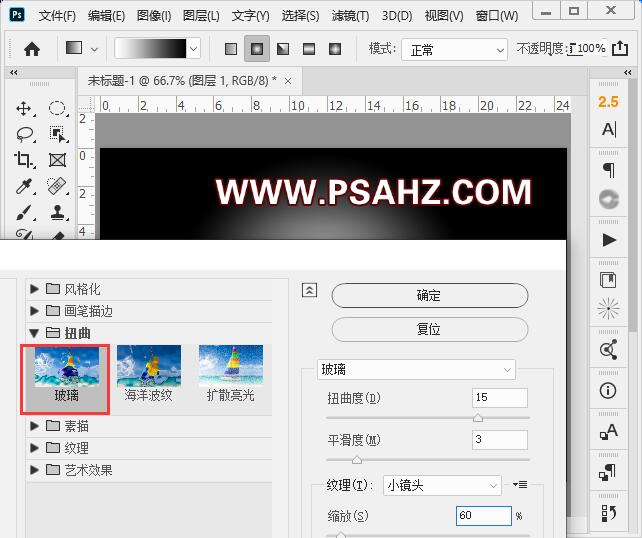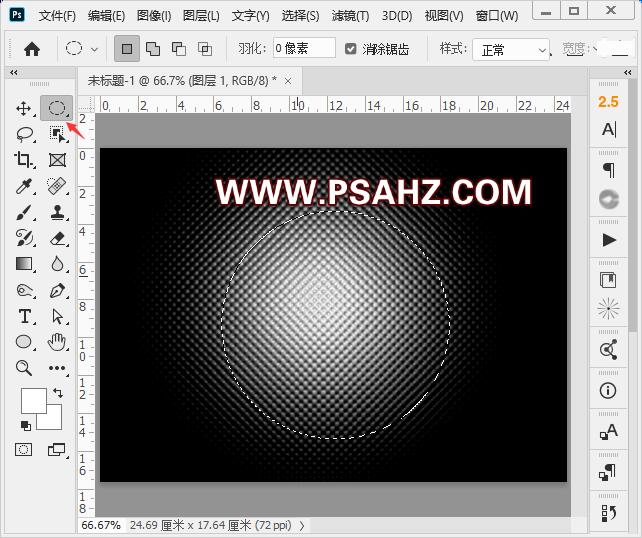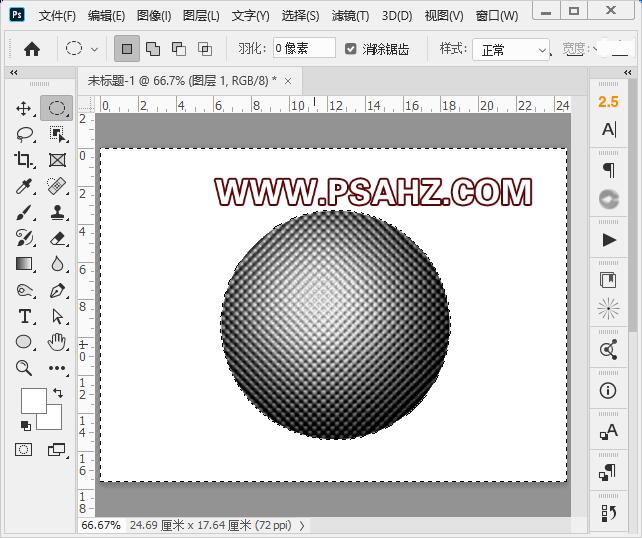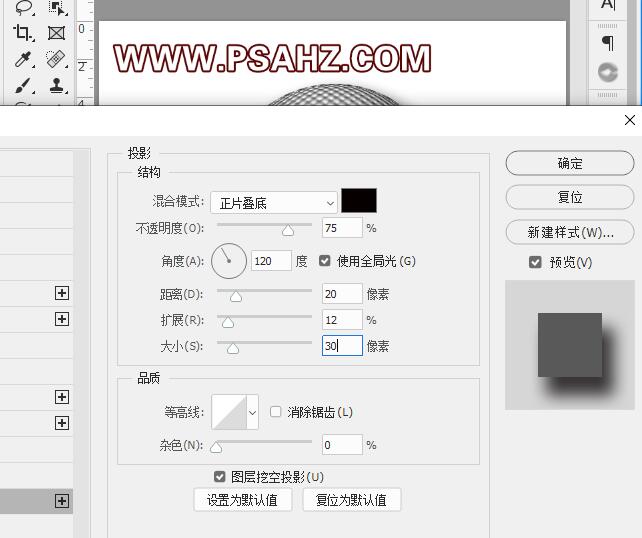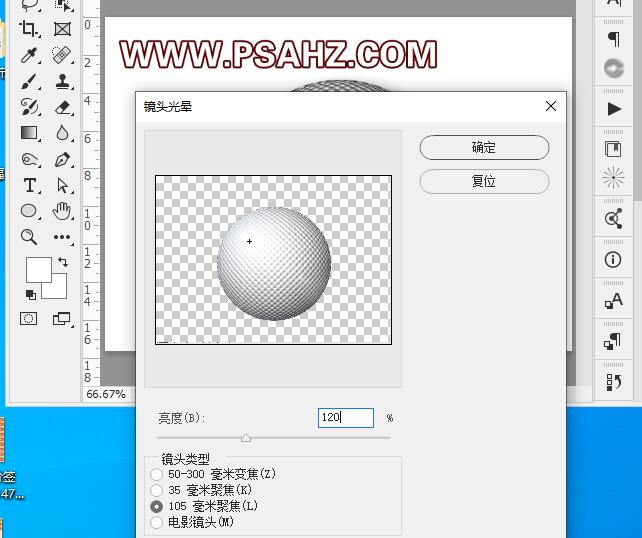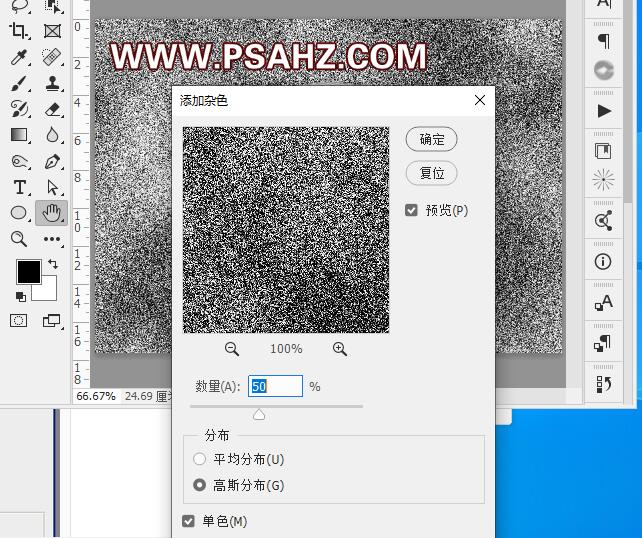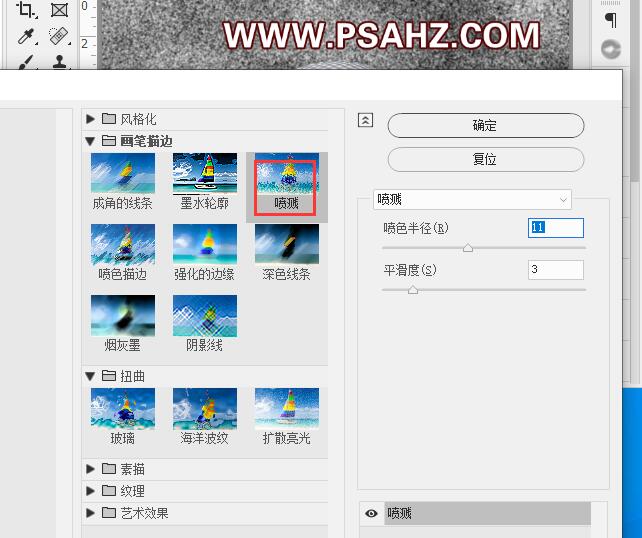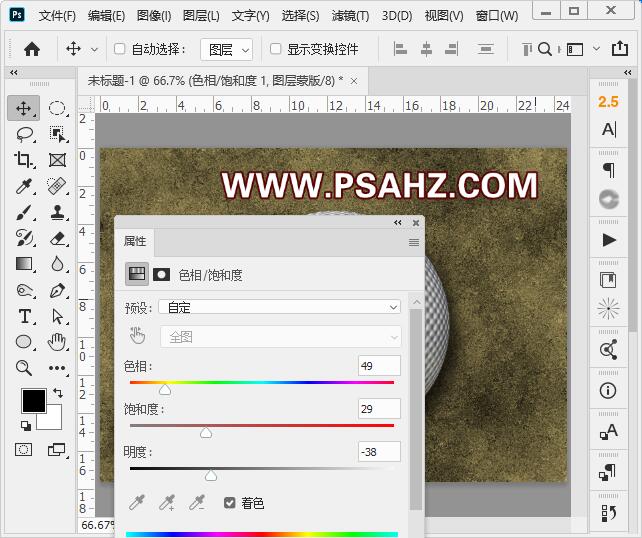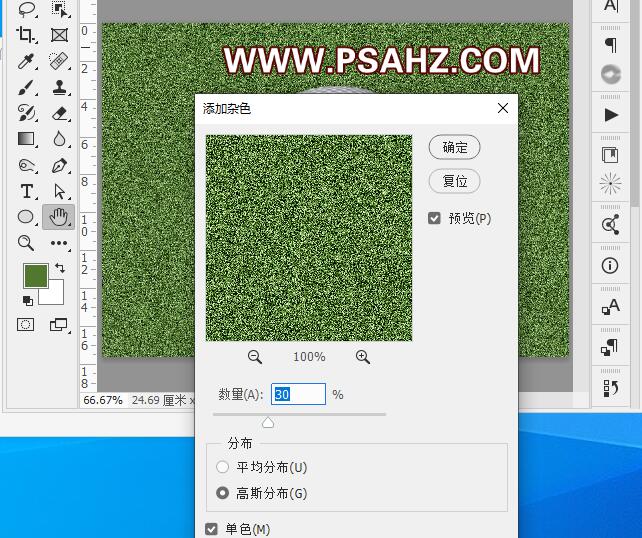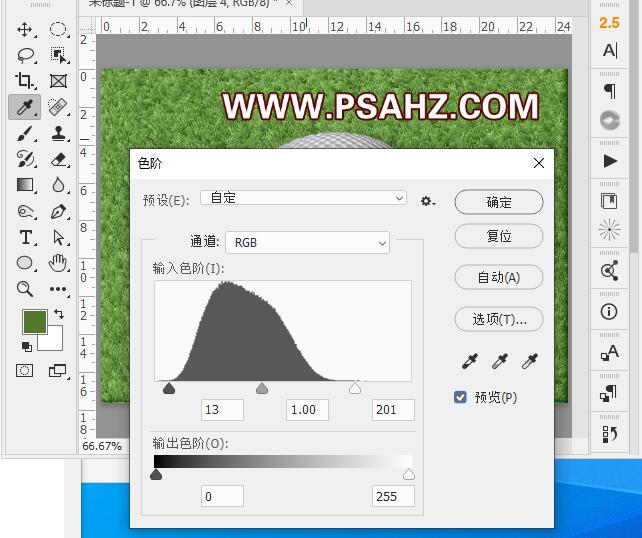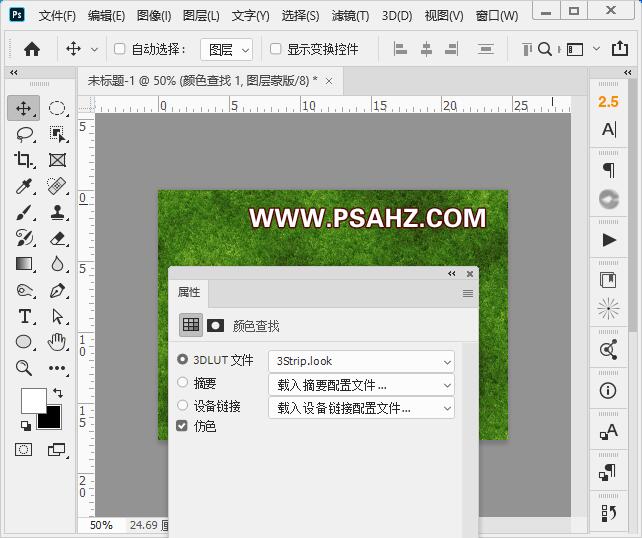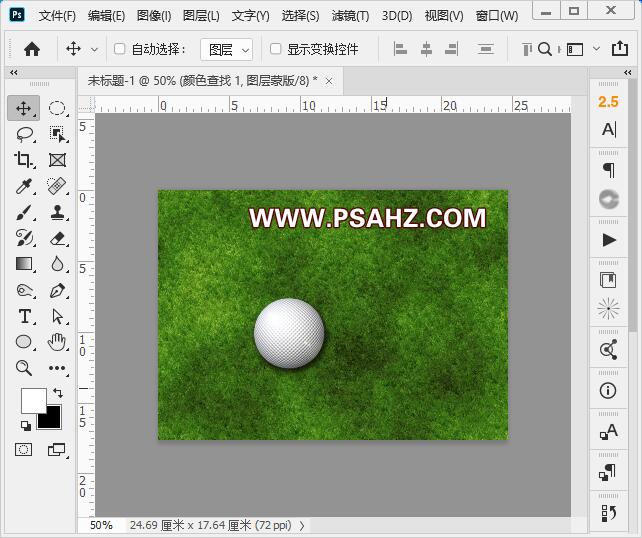制作草地上的高尔夫球 Photoshop手工绘制质感逼真的高尔夫球
爱尚学 人气:0Photoshop手工绘制质感逼真的高尔夫球,制作草地上的高尔夫球。通过对本例的学习,大学可以掌握玻璃化,球面化,镜头光晕,云彩,杂色等的运用。
效果图:
新建画布,700*500像素,新建图层,填充白到黑的径向渐变
执行滤镜-滤镜库-扭曲-玻璃,扭曲度15,平滑度3,纹理小镜头,缩放60%
使用椭圆选区工具,按SHIFT键绘制如图正圆区域
CTRL+SHIFT+I反选选区,按DEL删除
执行滤镜-扭曲-球面化,数量90%
选择图像-调整-亮度/对比度,亮度30,调亮
CTRL+D取消选区,给图层添加一个图层样式投影,参数如图:
执行滤镜-渲染-镜头光晕,参数如图:
下面制作草地部分,新建图层前景黑色,背景白色执行滤镜-渲染-云彩,执行杂色-添加杂色数量50%,高斯分布,单色
执行滤镜-模糊-高斯模糊,半径0.9像素
执行滤镜-滤镜库-画笔描边-喷溅,半径11,平滑度3
新建一个色相/饱和度,着色,参数如图:
新建图层,填充#52782F,执行滤镜-杂色-添加杂色-数量30%,高斯分部,单色
执行滤镜-模糊-高斯模糊,半径0.9像素
执行滤镜-风格化-风,飓风,从右
选择图像-旋转画布-90度(顺时针),再次滤镜-风格化-风. ,飓风,从左,图像-旋转画布-90度(逆时针)。
选择图像-调整-色阶-设置如下,并将图层的混合模式改为叠加
新建一个颜色查找,参数如图:
将网球转为智能对象,然后缩放合适大小
可以网上找一个洞的素材放置如图,最后完成效果
加载全部内容